Tabelrapport
Met een tabelrapport kunt een gegevensrapport in tabel vorm maken. Daarnaast kunt u de gegevens ordenen, totalen berekenen en tabelregels samenvoegen. U kunt alle kenmerken in een tabelrapport opnemen waarvoor de optie Opnemen in rapporten is aangevinkt. In een tabelrapport beslaat ieder beheerobject één regel en is ieder te tonen kenmerk ondergebracht in een kolom. Kiest u voor een ordening dan bestaat het rapport uit een aantal tabellen.
Een tabelrapport is uitermate geschikt wanneer u van een grote groep gegevens een beperkt aantal kenmerken wilt zien. Wanneer u erg veel te tonen gegevens in een rapport opneemt, kan dit te breed worden voor een juiste weergave in uw tekstverwerker. U kunt dan beter voor Tekst kiezen. U kunt er ook voor kiezen het rapport in uw spreadsheetprogramma te tonen. Dit kan bijvoorbeeld handig zijn wanneer u bewerkingen wilt doen die niet zo eenvoudig zijn in een tekstverwerkingsprogramma, zoals het toevoegen van kolommen of rijen of het uitvoeren van berekeningen.
Locatie
Ga naar: Gegevensrapport, kies de tabel waar u totalen van wilt berekenen en kies het tabblad Totalen.
Dit tabblad zou er zo uit kunnen zien:
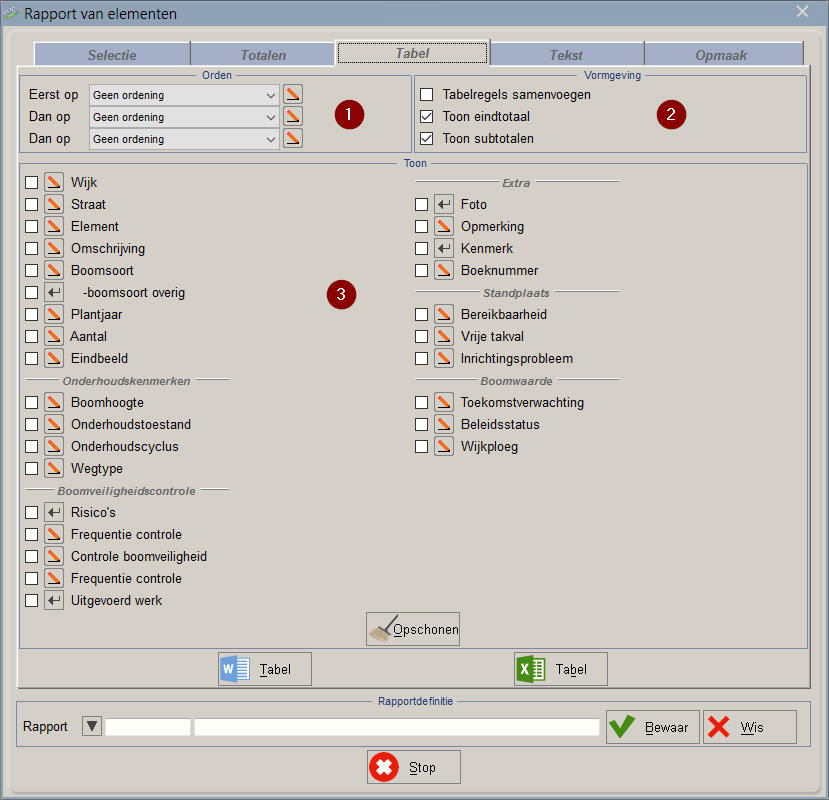
Orden
Hier kunt u de gegevens die u in het Tabblad selectie hebt geselecteerd groeperen. U kunt maximaal drie criteria voor ordening opgeven. Het tabelrapport omvat dan één tabel voor alle mogelijke combinaties van waarden voor die drie kenmerken. Met de ![]() -knoppen achter de ordeningskenmerken opent u het volgende menu:
-knoppen achter de ordeningskenmerken opent u het volgende menu:
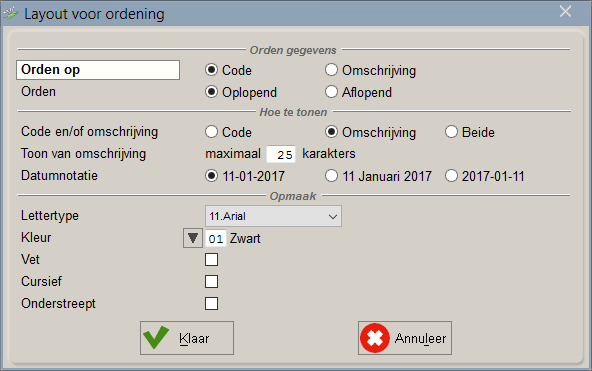
Onder Orden gegevens kunt aangeven hoe dit ordeningsniveau geordend moet worden.
Onder Hoe te tonen bepaalt u wat u toont van het voor ordening geselecteerde kenmerk.
Onder Opmaak bepaalt u het lettertype waarin de kop voor de tabellen wordt weergegeven. Deze instellingen gelden alleen voor tabelrapporten die u via een tekstverwerker maakt.
Vormgeving
Onder Vormgeving kunt u een paar extra opties aanvinken: Vinkt u de optie Tabelregels samenvoegen aan dan worden alle beheerobjecten met gelijke kenmerken niet per regel weergegeven, maar vermeldt het rapport in iedere regel het aantal objecten met identieke kenmerken.
Wanneer u Toon eindtotaal aanvinkt dan wordt het aantal beheerobjecten per hoofdordening berekend, wanneer u Toon subtotalen aanvinkt worden de totalen van de volgende ordeningen berekend. Er wordt alleen een totaal berekend wanneer u onder toon een kenmerk selecteert waarvoor is aangegeven dat het een Meeteenheid is.
Toon alle hoofdordencodes toont de code van de hoofdordening in de koppen van de tabellen.
Toon
Onder Toon bepaalt u welke kenmerken u in het rapport wil tonen. Ieder kenmerk dat u hier aanvinkt vormt een kolom in het uiteindelijke tabelrapport. Wanneer u een tabelrapport in tekstverwerker wilt openen, is het verstandig niet al te veel kenmerken op te nemen in het rapport.
Met de ![]() -knop kunt u per kenmerk het lettertype waarin de kolom wordt weergegeven aanpassen en definiëren wat u precies van het kenmerk wilt zien. Standaard wordt de omschrijving van het kenmerk getoond, u kunt er ook voor kiezen alleen de code te tonen. Bij getallen kunt u ervoor kiezen een maximum aantal decimalen te tonen. Selectielijsten en sublijsten hebben extra opties. Deze opties kunt instellen door op de
-knop kunt u per kenmerk het lettertype waarin de kolom wordt weergegeven aanpassen en definiëren wat u precies van het kenmerk wilt zien. Standaard wordt de omschrijving van het kenmerk getoond, u kunt er ook voor kiezen alleen de code te tonen. Bij getallen kunt u ervoor kiezen een maximum aantal decimalen te tonen. Selectielijsten en sublijsten hebben extra opties. Deze opties kunt instellen door op de ![]() -knop achter een kenmerk te klikken.
-knop achter een kenmerk te klikken.
Wanneer u een nieuw rapport wilt maken met andere te tonen gegevens, kunt u met de knop [Opschonen] alle aangevinkte gegevens uitzetten.
Met de rechter ![]() -knop maakt u een totalentabel in een spreadsheet. Is er nog geen spreadsheet ingesteld dan verschijnt er een menu waarin u aangeeft welke spreadsheet u wilt gebruiken. Individuele opmaak van kolommen werkt alleen met Excel, geen andere spreadsheets (zoals Open/Libre-Office).
-knop maakt u een totalentabel in een spreadsheet. Is er nog geen spreadsheet ingesteld dan verschijnt er een menu waarin u aangeeft welke spreadsheet u wilt gebruiken. Individuele opmaak van kolommen werkt alleen met Excel, geen andere spreadsheets (zoals Open/Libre-Office).
Met de linker ![]() -knop maakt u een totalenoverzicht in een tekstverwerker. Is er nog geen tekstverwerker ingesteld dan verschijnt er een menu waarin u aangeeft welke tekstverwerker u wilt gebruiken. Dit werkt zowel in Microsoft Word als in Open-LibreOffice.
-knop maakt u een totalenoverzicht in een tekstverwerker. Is er nog geen tekstverwerker ingesteld dan verschijnt er een menu waarin u aangeeft welke tekstverwerker u wilt gebruiken. Dit werkt zowel in Microsoft Word als in Open-LibreOffice.
Foto's
Een bijzonder kenmerk dat u in een rapport op kunt nemen is het foto-kenmerk. Wanneer u op de ![]() -knop bij een foto-kenmerk klikt, verschijnt het volgende scherm:
-knop bij een foto-kenmerk klikt, verschijnt het volgende scherm:
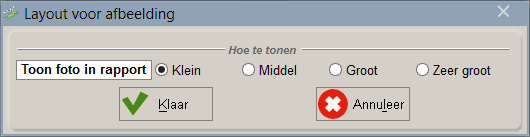
Hier heeft u de keuze de foto's met een bepaalde grootte weer te geven in het tekstrapport.
Let op! Wanneer u foto's wilt tonen in een rapport, houdt u dan rekening met het volgende:
●Foto's kunnen niet getoond worden in een spreadsheetprogramma. In plaats daarvan zal het pad naar een foto getoond worden. Wilt u foto's tonen in een rapport maak dan een tabel- of tekstrapport.
●Foto's in zowel een tabel- als tekstrapport zullen in een standaardformaat getoond worden, zodat het rapport overzichtelijk blijft. Dit houdt bijna altijd in dat een foto verkleind zal worden weergegeven in een rapport. Wanneer een foto kleiner is dan het standaardformaat voor rapporten zal de foto ook in dat formaat worden weergegeven. Het maakt voor de rapportfunctie dus niet uit wat de resolutie of grootte van de foto's is die u wilt gebruiken voor een rapport. Om foto's juist te tonen in een rapport én de originele foto te behouden, wordt van elke foto dat in een rapport verschijnt - en verkleind moet worden - een kopie gemaakt in dezelfde map waar het origineel staat. De kopie krijgt dezelfde naam als het origineel met als toevoeging "GB". Dus van een foto die "speelplaats-Dorpsstraat.jpg" heet, zal een kopie gemaakt worden met de naam "speelplaats-DorpsstraatGB.jpg", zodra een rapport samengesteld wordt waarin deze foto getoond moet worden.
●Er is een maximum aantal foto's naar een tekstrapport kunt sturen. Wanneer u van een selectie van boven de 2000 beheerobjecten een rapport met foto's wilt maken, loopt u het risico dat het de rapportfunctie afgebroken wordt.
Rapportdefinitie
Hier kunt u de instellingen van het rapport opslaan. De rapportdefinitie omhelst alle instellingen op de tabbladen Totalen, Tabel, Tekst en Opmaak. De Selectie slaat u op in een Selectiedefinitie.
Een rapportdefinitie slaat u op door er een code en omschrijving in te voeren en op [Bewaar] te klikken.
Een lijst van opgeslagen rapportdefinities opent u met de ![]() -knop. Met de [Wis]-knop wist u de geselecteerde rapportdefinitie uit de lijst.
-knop. Met de [Wis]-knop wist u de geselecteerde rapportdefinitie uit de lijst.
Let op! Welk programma gebruikt wordt om een rapport in te tonen bepaalt u in de Gebruikersinstellingen. Wanneer er bij het aanmaken van het rapport geen programma gedefinieerd is, opent een verkennerscherm waar u alsnog de locatie van het programma kunt aangeven.